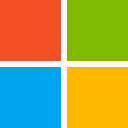
【最新版】Slackとは?ビジネスチャットの決定版!使い方・料金・導入事例を徹底解説
1. Slackとは? – 特徴とメリット
Slack(スラック)は、世界中で利用されているビジネスチャットツールです。日本国内でも多くの企業が導入し、チームコミュニケーションの効率化を実現しています。…
- リアルタイムなコミュニケーション
- チャンネルによる整理
- 豊富な連携機能
- 高い検索性
Slackを使うことで、メールよりも迅速かつ柔軟なコミュニケーションが可能になり、生産性が向上します。
2. Slackの基本的な使い方
2.1 チャンネルとダイレクトメッセージ
Slackでは、チャンネルを使ってトピックごとに会話を整理できます。また、個人間のやり取りにはダイレクトメッセージを使用します。
2.2 ファイル共有
Slackでは、簡単にファイルを共有できます。ドラッグ&ドロップでファイルをアップロードし、チャンネルやダイレクトメッセージで共有できます。
2.3 ビデオ通話と画面共有
Slackにはビデオ通話機能も搭載されています。ワンクリックで通話を開始し、画面共有も可能です。
3. Slackの料金プラン – 無料プランと有料プランの違い
Slackには、無料プランと複数の有料プランがあります。それぞれのプランの主な違いは以下の通りです。
| プラン | 料金 | 主な機能 |
|---|---|---|
| 無料プラン | 無料 | メッセージ履歴10,000件まで、連携アプリ10個まで |
| プロプラン | ¥925/ユーザー/月 (年払い) | 無制限のメッセージ履歴、無制限の連携アプリ、グループビデオ通話 |
| ビジネスプラスプラン | ¥1,600/ユーザー/月 (年払い) | SAMLベースのシングルサインオン(SSO)、データエクスポート |
| Enterprise Grid | お問い合わせ | 大規模組織向け、高度なセキュリティ機能、コンプライアンス対応 |
4. Slackの便利な連携機能(API連携)
Slackは、他のサービスとの連携機能が非常に豊富です。これにより、様々な業務をSlack上で一元管理できます。
4.1 Google Drive、Zoom、Asanaなどとの連携
Google Drive、Zoom、Asanaなどの主要なビジネスツールと連携できます。例えば、Google DriveのファイルをSlack上で共有したり、Zoom মিটিংをSlackから開始したりできます。
4.2 Slack API を活用したカスタム連携
Slack API を利用することで、自社のシステムや独自のアプリケーションとSlackを連携させることも可能です。これにより、業務フローを自動化したり、Slackをより柔軟に活用したりできます。
// Slack API を利用したサンプルコード (JavaScript)
const { WebClient } = require('@slack/web-api');
const token = process.env.SLACK_TOKEN;
const web = new WebClient(token);
(async () => {
const res = await web.chat.postMessage({
channel: '#general',
text: 'Hello, Slack!'
});
console.log('Message sent: ', res.ts);
})();
5. Slack導入事例 – 日本国内の成功事例
日本国内でも、多くの企業がSlackを導入し、成功を収めています。以下に、いくつかの事例を紹介します。
- 株式会社メルカリ: 社内コミュニケーションの活性化、情報共有の効率化
- 株式会社SmartHR: リモートワーク環境でのコミュニケーション強化
- freee株式会社: 開発チームとビジネスチームの連携強化
6. 競合ツールとの比較(Microsoft Teams、Chatwork)
Slackとよく比較されるビジネスチャットツールとして、Microsoft TeamsとChatworkがあります。それぞれのツールの特徴を比較してみましょう。
| 機能 | Slack | Microsoft Teams | Chatwork |
|---|---|---|---|
| 連携機能 | 非常に豊富 | Office 365との連携が強み | 比較的少ない |
| UI/UX | 直感的で使いやすい | Office 365に最適化 | シンプル |
| 料金 | 無料プランあり、有料プランはやや高め | Office 365に含まれる | 無料プランあり、有料プランは比較的安価 |
| ターゲット | あらゆる規模の企業、特にスタートアップやテック企業 | Office 365を利用している企業 | 中小企業 |
7. Slackの登録・ログイン方法
- Slackの公式サイト (https://slack.com/intl/ja-jp/) にアクセスします。
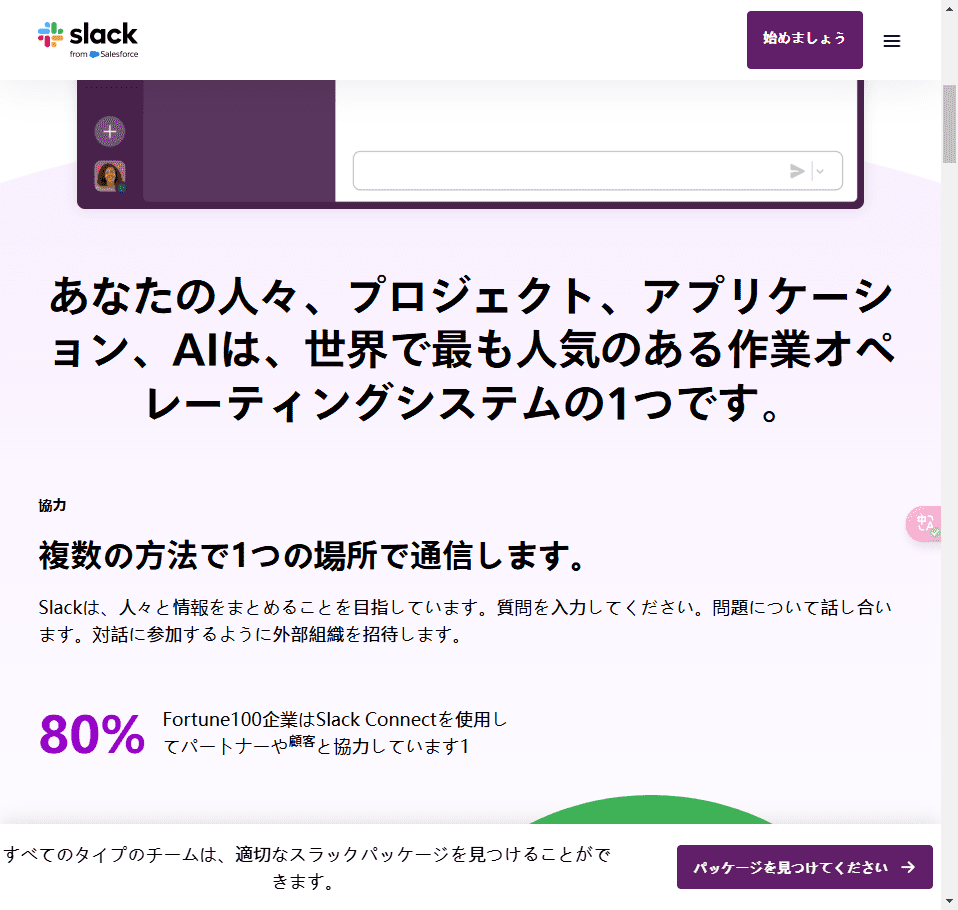
- 「無料で試す」または「Slackを始める」をクリックします。
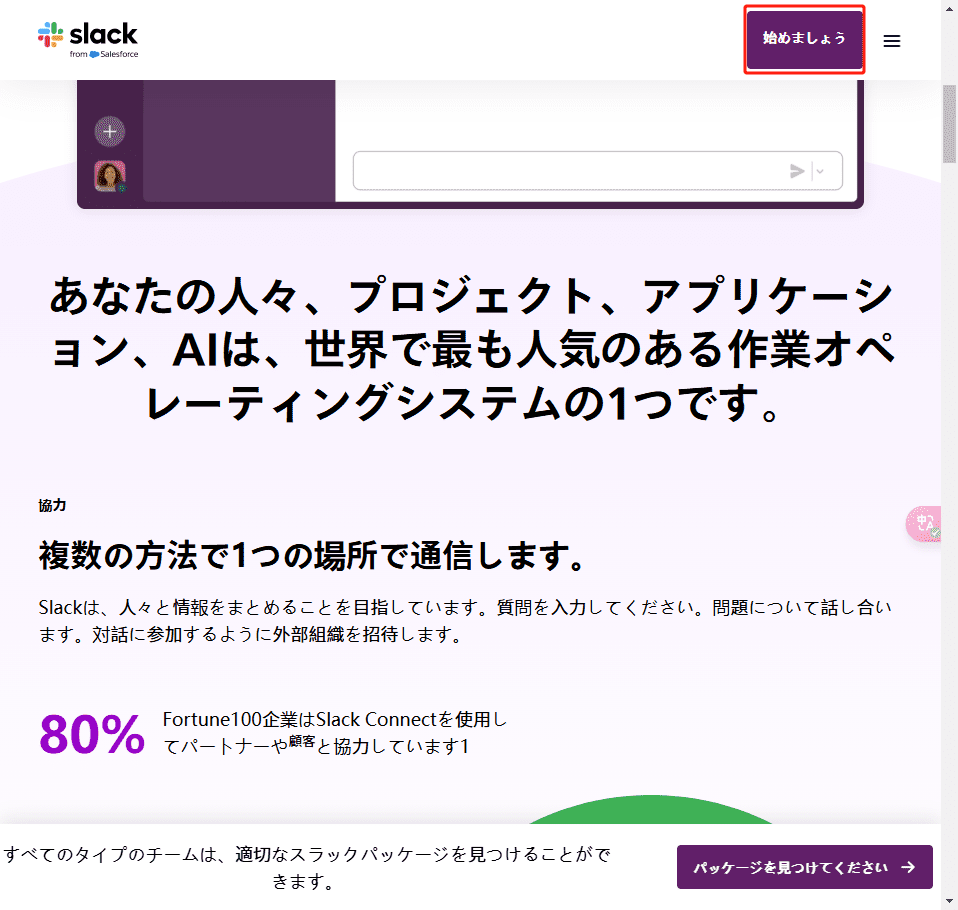
- メールアドレスを入力し、指示に従ってアカウントを作成します。
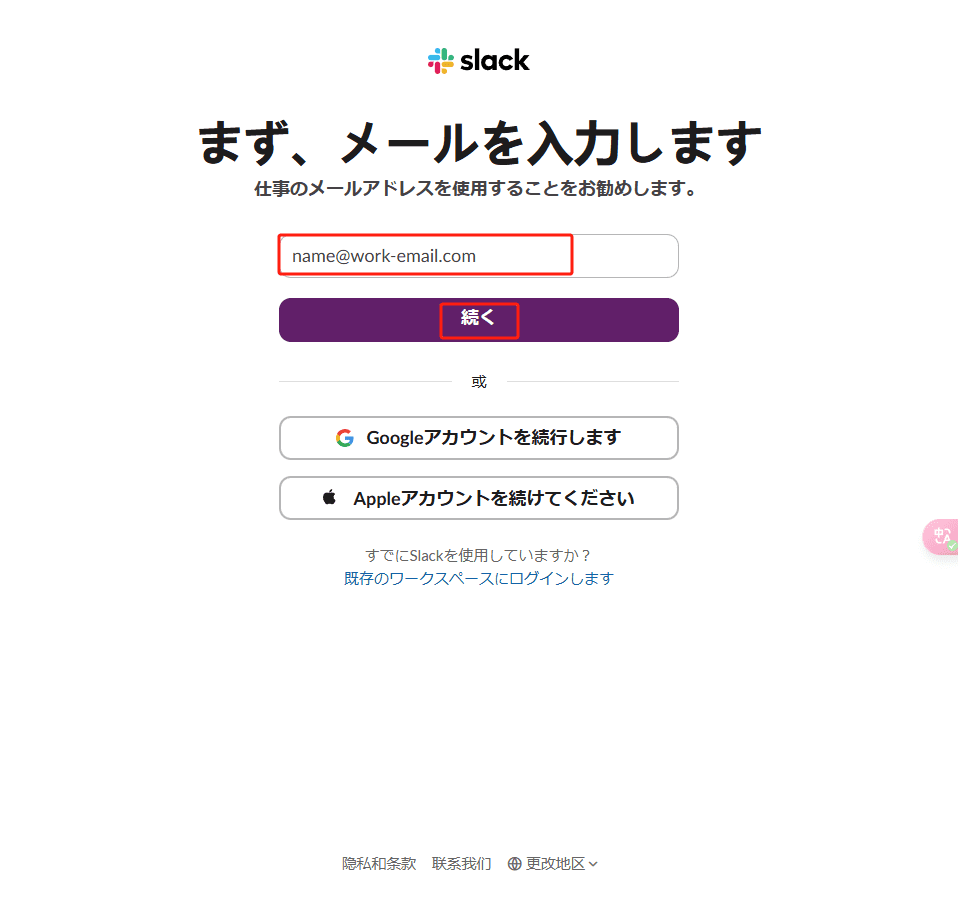
- ワークスペースを作成するか、既存のワークスペースに参加します。
- Slackアプリをダウンロードするか、ブラウザでSlackを開きます。
- 作成したアカウントでログインします。
8. よくある質問(FAQ)
Q: Slackは無料で使えますか?
A: はい、Slackには無料プランがあります。無料プランでも基本的な機能は利用できますが、メッセージ履歴や連携アプリの数に制限があります。
Q: Slackは安全ですか?
A: はい、Slackはエンタープライズグレードのセキュリティ機能を備えています。データの暗号化、シングルサインオン(SSO)、コンプライアンス対応など、様々なセキュリティ対策が施されています。
Q: チャンネルとダイレクトメッセージの違いは何ですか?
チャンネルはグループチャットで、ダイレクトメッセージは1対1のチャットです。
Q: Slackと連携できるアプリにはどのようなものがありますか?
Google Drive、Zoom、Asana、Trello、Salesforce、GitHubなど、さまざまなアプリと連携できます。
Q: ワークスペースとは何ですか?
ワークスペースは、Slackを使用する組織やチームの単位です。通常、1つの会社や部署で1つのワークスペースを作成します。
9. まとめ
Slackは、ビジネスコミュニケーションを効率化するための強力なツールです。本記事で紹介した情報を参考に、ぜひSlackの導入を検討してみてください。
相关导航
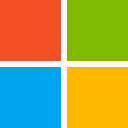
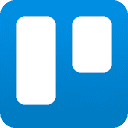
Trello

Google Workspace

Dropbox

